慕课网
就业班
实战课程
工具/原料:
Window系统
Git软件安装包:http://www.wmzhe.com/soft-38801.html#download
其它系统用户可以到官网下载对应版本的安装包:https://git-scm.com/downloads
一、Git安装步骤:
1、 选择已下载好的安装包双击安装![]()
2、 在新弹窗阅读协议,选择next
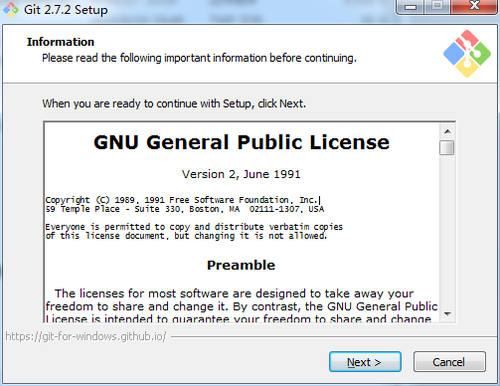
3、 默认安装路径,或选择自己想安装的路径均可。点击next
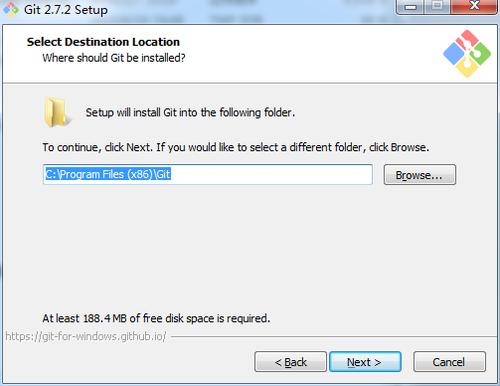
4、 在Select Components弹窗选择所需要的信息,点击next
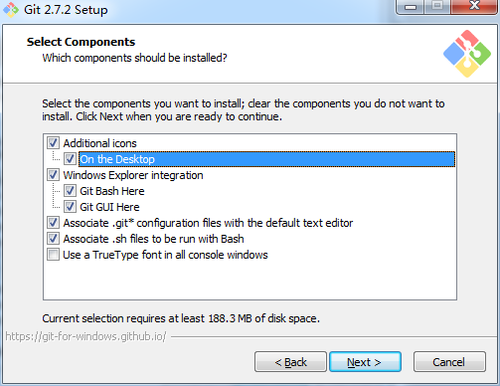
5、 在Select Start Menu Folder 默认为Git即可,点击next
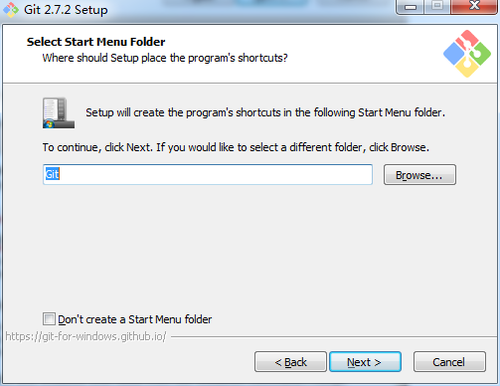
6、 在“Adjusting your PATH environment”选项中,默认即可。
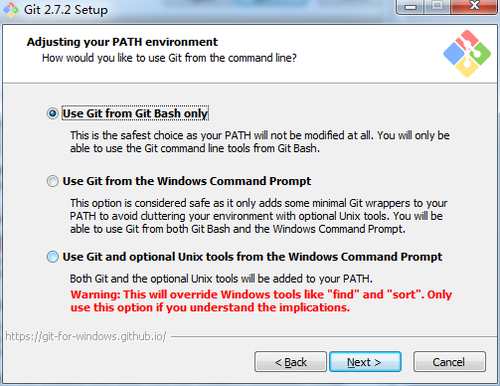
7、 在Choosing the SSh executable选项默认即可,点击next
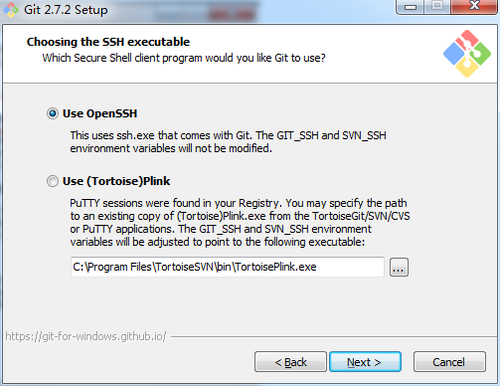
8、 在“Configuring the line ending conversions”选项中,
第一个选项:如果是跨平台项目,在windows系统安装,选择;
第二个选项:如果是跨平台项目,在Unix系统安装,选择;
第三个选项:非跨平台项目,选择。点击next
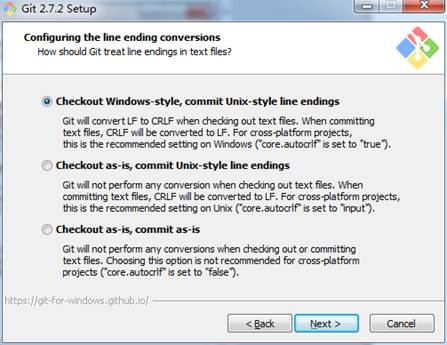
9、 在Configuring the terminal emulator to use with git bash选项中,默认即可。点击next
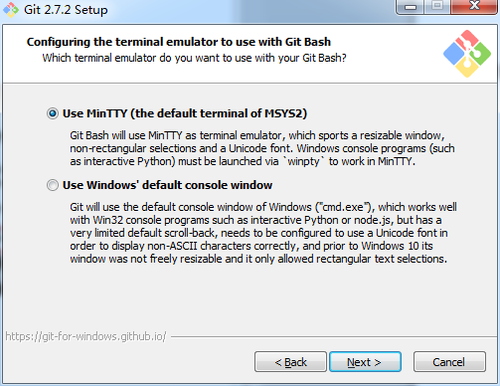
10、是否启用文件系统缓存,勾选之后可以短时间内 在每次pull的时候不用每次都输入用户名、密码,根据个人情况选择即可。点击next
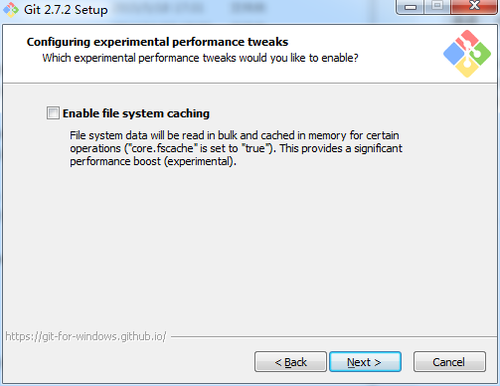
11、现在进入安装过程,等待几秒即可安装成功。
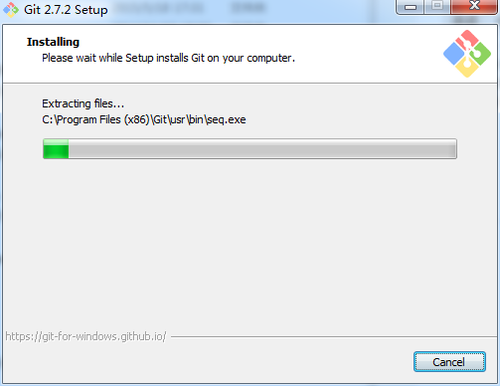
12、安装完成后会有安装完成提示弹窗,选Finishe即可退出安装。
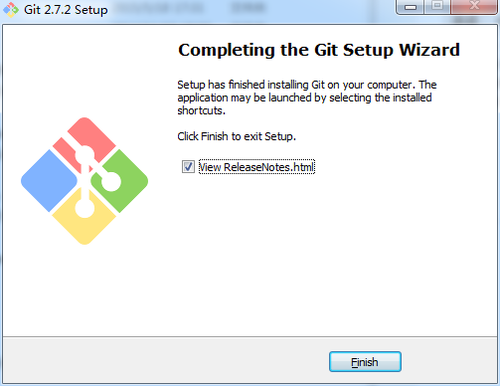
Git安装完成后在【开始菜单】Git应用目录内或进入相应文件夹鼠标右键查看找到Git Bash命令行终端启动程序。